Készítsen extrém fényes oboinu photoshop
Itt van egy képe a kész kép ...

→ 1. lépés
Készítsen egy dokumentumot Photoshop RGB módban hosszabbító 1400h900 pixel. A festék a háttér fekete. Hozzon létre egy új szót, nevezd át «BG», vagy valami ilyesmi, és töltse meg a radiális gradirovaniem (# 55015F - # 000000). Húzza a központtól bármely szélén a dokumentum, amint azt az alábbi ábra mutatja.
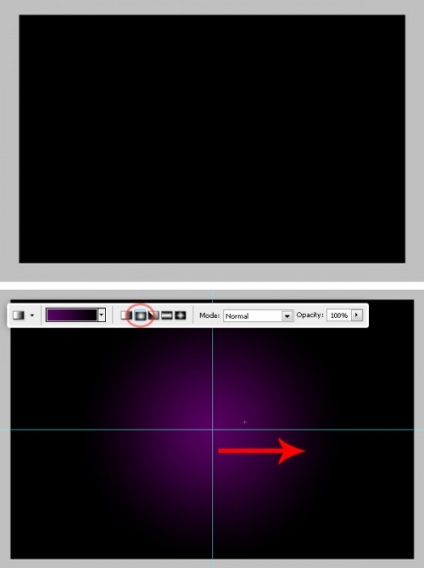
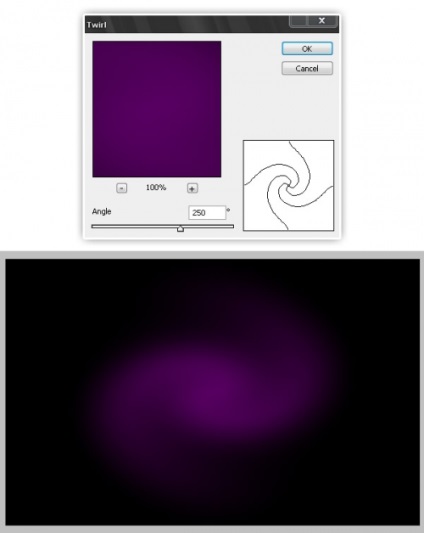
→ 3. lépés
Most helyezze be a képet. Vettem ezt a képet ugró hengerrel. Mivel én nagyon kreatív. Hívtam ez a réteg a «roller srác».

→ 4. lépés
Most határozzuk meg a formáját a karakter. Nyissa meg a Csatornák menü elrejtése minden, de a kék csatorna, és válassza ki a fehér háttér varázspálca (varázspálca). Kattintson a réteg RGB, amely tárolja a palettán csatornák (Channels palettán), majd kapcsolja vissza a grafikonok rétegeket. Növelje kiválasztása (toll) néhány pixel és távolítsa el.
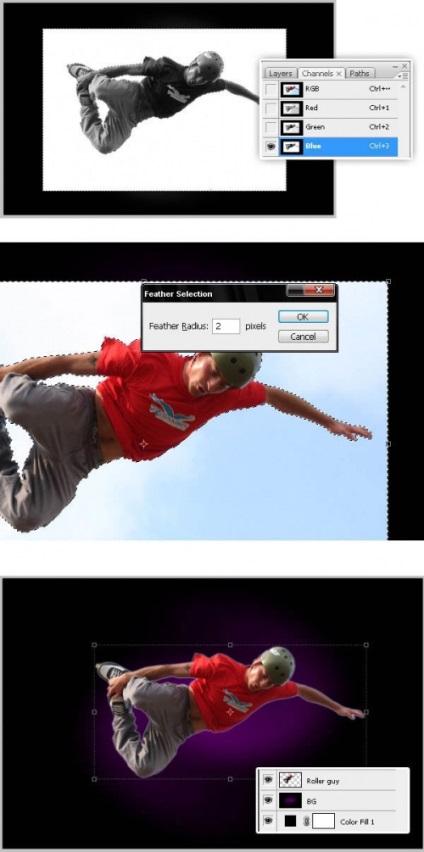
→ 5. lépés
Következő, mozgatni és forgatni a karakterrel balra egy kicsit. Ezután nyissa meg a menü Kép> Korrekciók> Görbék és állítsa be az értéket csökkenti a kimenő (output szint). Nézd meg az alábbi képre.
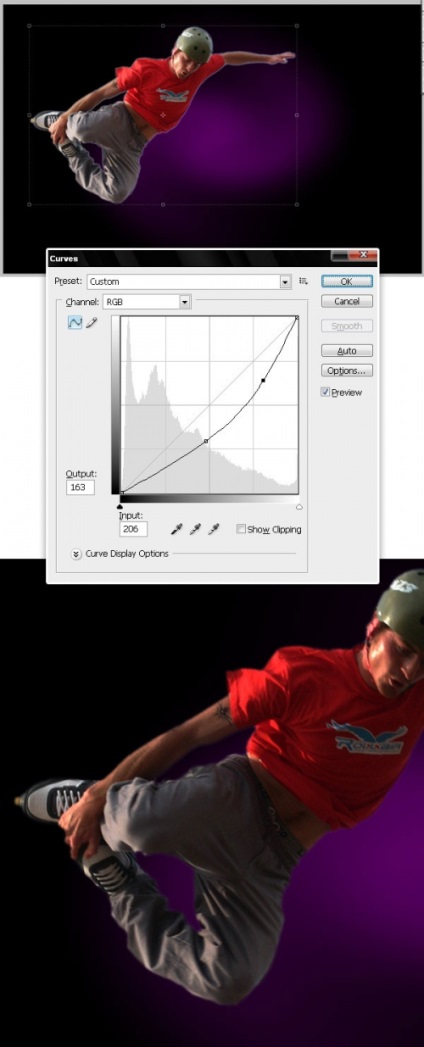
→ 6. lépés
Ezután másolja ki a réteget a karakter «Roller», és egy másolatot az eredeti. Alkalmazza a másolt réteget bevonó szín # 9D0DAD (Színátfedés), és a keverési érték «Hue».
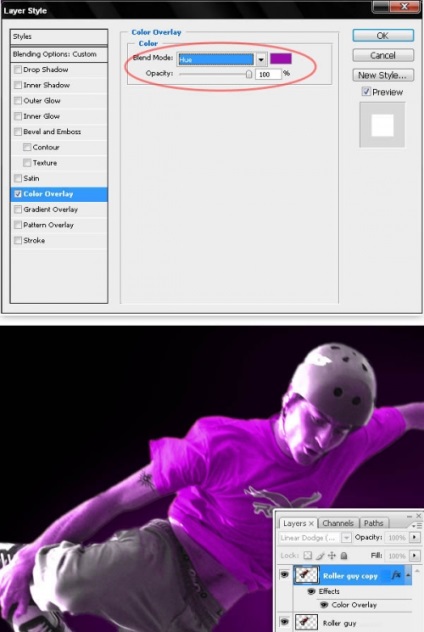
→ 7. lépés
Csatlakoztassa a mintás réteg egy új, tiszta réteget. Ezután nyissa meg a Réteg> Layer Mask menüben. Felfedi, és puha, fekete ecset, festék arc, a kezek és a nadrág karaktert a maszkrétegen. Meg kellett volna valami hasonló az alsó része a kép.
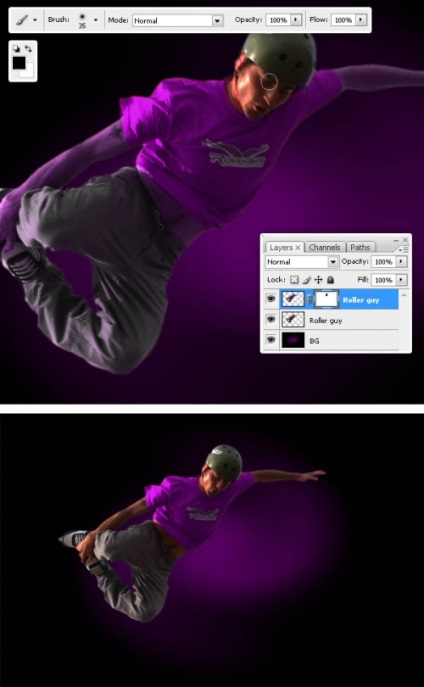
→ 8. lépés
Csatlakoztassa az eredeti réteget karaktert és annak másolására, átnevezésére réteg nyert bármilyen nevet. (Ha lefektetett ezek a rétegek mappákba másolja ki és csatlakoztassa a mappát). Ezután használd világító eszközök (Dodge) és égő (Burn) bizonyos területeken a keletkező réteg.
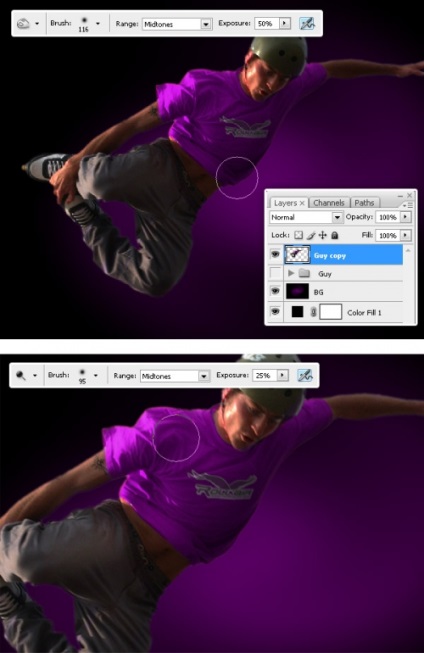
→ 9. lépés
Másolás a réteg, másolás és átalakítani, hogy egy intelligens objektum (intelligens objektum). Ezután válassza ki az intelligens objektum, és menj a Filter> Blur menü> Radial Blur, állítsa az üzemmód «zoom» és a legjobb minőségű, alkalmazza a szűrőt háromszor egymás után (hogy megkönnyítse ismétlés, használja a Ctrl + F). Végül, változtassa meg a keverési módot a másolat réteget a karakter a lineáris világítás (Linear Dodge).
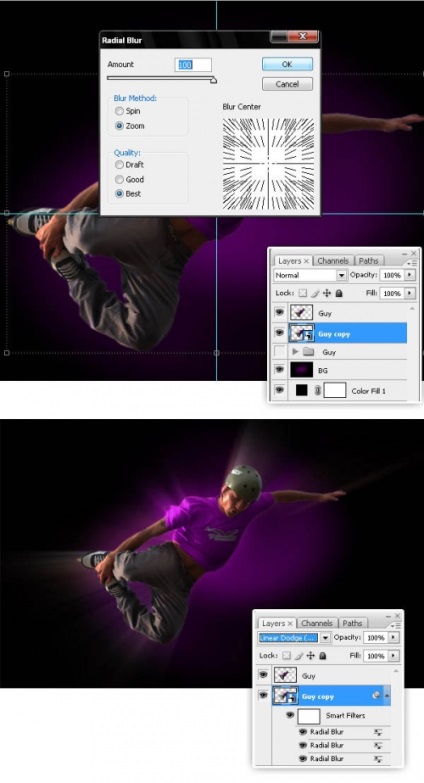
→ 10. lépés
Ismétli a réteg a karakter még egyszer, átalakítani, hogy egy intelligens objektum és alkalmazza a Radial Blur, szűrő, de ez alkalommal, mozgassa kissé balra központ a folt. Alkalmazza a szűrőt egy párszor, akkor van egy második példányt a réteg a karakter az összes többi réteg, és változtassa meg a keverési mód Linear Dodge.
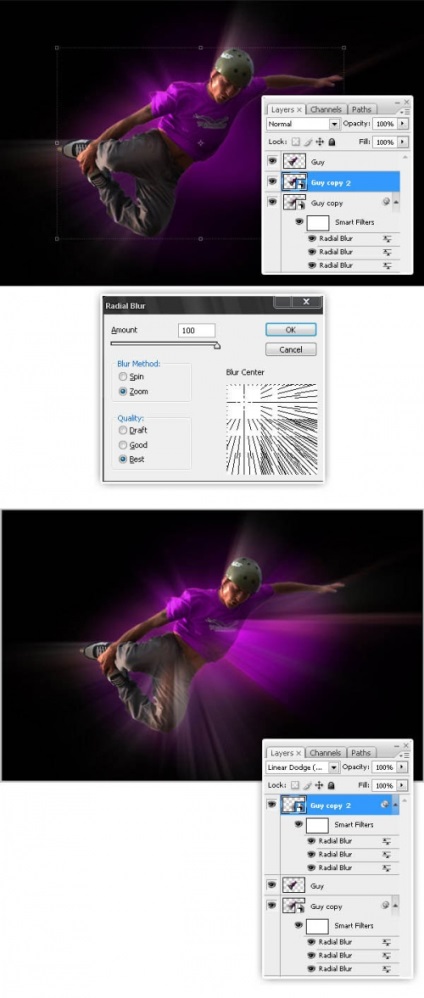
→ 11. lépés
Most töltse le ezt a kefe garnitúra: wbb.rar [674,29 Kb] (száma: 56). Hozzá egy alak egy új réteget, név például Brush1. Használja ezt a színt # E700FF.
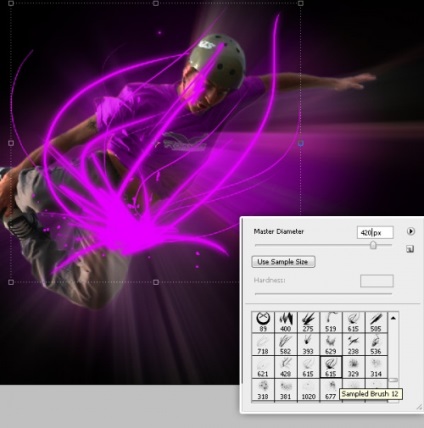
→ 12. lépés
Adjuk hozzá a bevonóréteg Brush1 gradiens segítségével a színek alább látható. Ezután tegyük a réteg fölött «BG». Végül, egy szűrő hozzáadásához külső ragyogás (Külső ragyogás).
→ 13. lépés
Most egy új fény a karakter, az ecsettel alább látható, és a színes # E700FF. Szintén hozzá egy külső ragyogás és módosíthatja a keverési módot «képernyő».
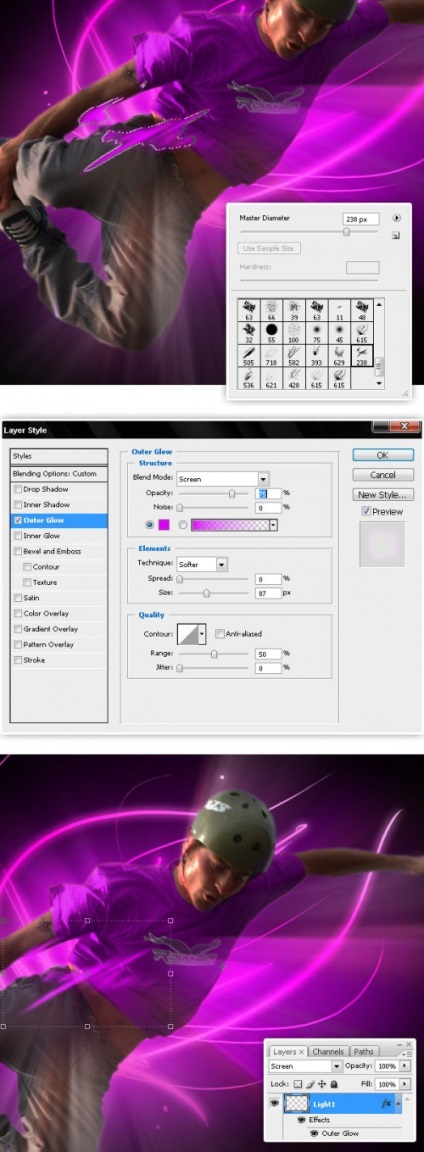
→ 14. lépés
Adjunk hozzá két ragyogóbb kefe ismétlése az előző réteg hatása.

→ 15. lépés
Válassza ki a réteget a karaktert, és a két példányban, tedd őket egy mappába, és adja meg a megfelelő nevet, mappa mix (merge), két példányban a réteget, és helyezze mögött az eredeti. Jelölje ki a másolatot a réteg és nyissa meg a Szerkesztés> Szabad alakítás menü. Ezután csökkenteni egy kis csavar és jellegét. Akkor annyira, ahogy jónak látja.
→ 16. lépés
Most elrejti az összes réteg a karaktert mutatnak a legkisebb, és alkalmazni egy réteg maszkot, töltse meg a sugaras színátmenet a fekete fehér. Ezután ismételje meg ezt minden egyes példánya a karaktert.
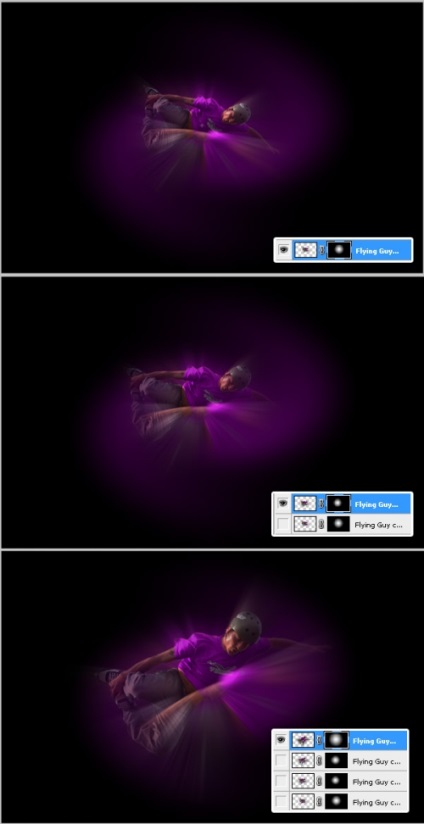
→ 17. lépés
Most hozzá fogunk hozzá egy sor környezeti fény felderül a képet. Módosítása keverési mód (Keverési mód) az egyes rétegek a karakter az oldódási (Oldjuk). Majd csökkentse az átláthatóság szintjét a másolt legfeljebb 75%, 70%, 65% és 60%, ebben a sorrendben. Most csatlakoztassa (merge) valamennyi példányát egy rétegben, nevezze át a másolatot az alapréteg és egy másolatot az eredeti a panelen rétegeket.
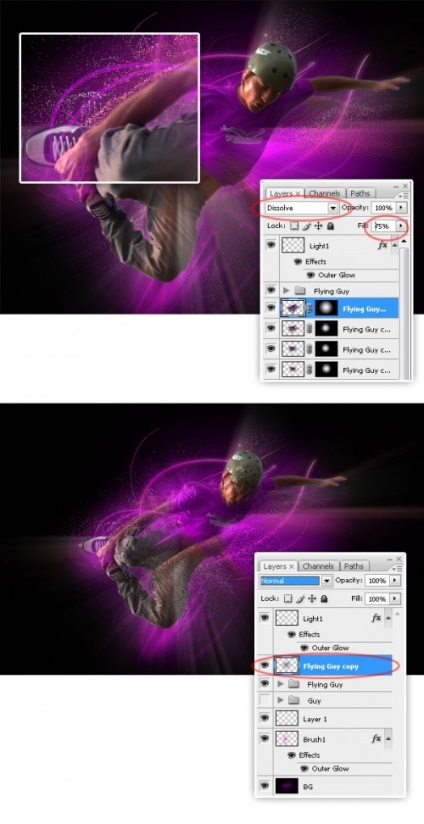
→ 18. lépés
Ezután alkalmazni egy réteg maszkot a másolat réteget a karakter rétegmaszkjára> Reveal minden, majd egy puha, fekete ecset, festék réteg maszk elrejteni egyes területein szórt fény.
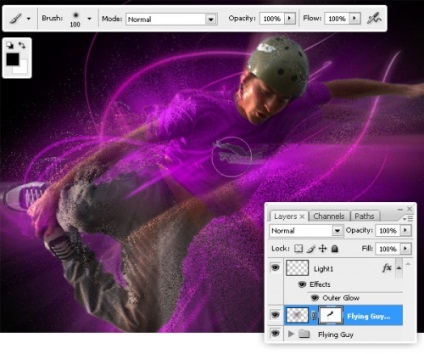
→ 19. lépés
Röviden elrejteni szórt réteg. Most gyorsan be a paramétereket «Hue / Saturation» Background réteget Brush1, hogy javítsa a világítás. Is hozzá a fehér fény egy karakter segítségével egy ilyen kefe: sb.rar [430,05 Kb] (Count: 146).
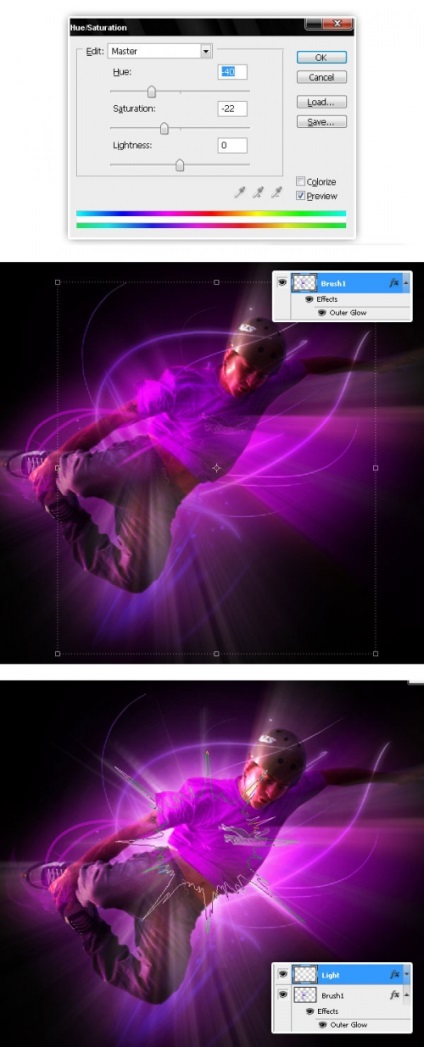
→ 20. lépés
Ahhoz, hogy teljes a hatás a szórt fény újra megjelenik egy példányát a karakter réteg, hozzá a külső fény hatása (megadott paraméterek használatával alább). Akkor kell alkalmazni Filter> Blur> Gausian blur telepítését sugara 7,2, majd nyomja meg az OK gombot.
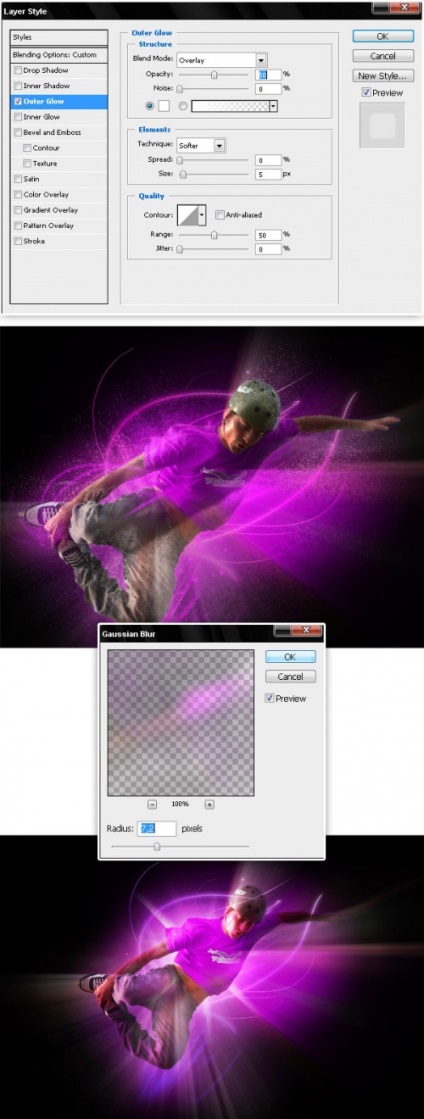
→ 21. lépés
Most adjunk hozzá némi szöveget a kép bármely (I használja a betűtípus Kozuka Gothic Pro színes # F3B1FB), majd hozzáadjuk a külső fény hatása a szöveg réteg.
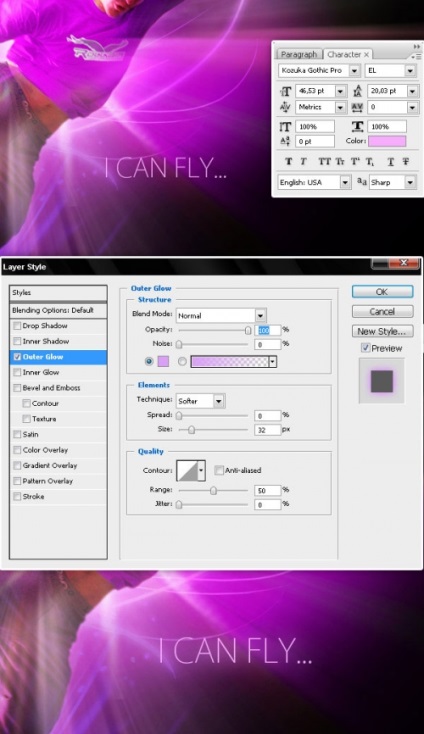
→ 22. lépés
Végül, használja ezt a gyűjtemény kefék annak érdekében, hogy hozzá néhány fehér vakító: sfb.rar [692,22 Kb] (Count: 34).
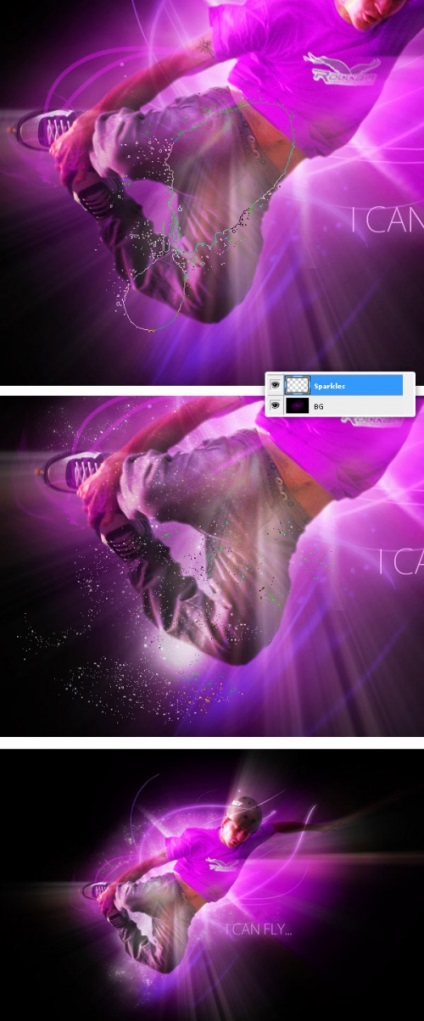
Ez az! Egyszerű és gyors módja annak, hogy hozzon létre egy fogalmi izzó oboiny!
